深蓝英文字幕助手官方版是一款可以帮助观看美剧英剧、学习英语的辅助工具。深蓝英文字幕助手能够对英文字幕文件中的不认识单词进行中文注释,能够帮助到想通过看美剧、英剧,看好莱坞大片的方式学英语的同学可以一试。深蓝英文字幕助手官方版可以自动对中文字幕过滤,对于中英双语的字幕处理后只保留英文字幕。
-
6.2.0.2 官方版查看
-
18 官方版查看
-
1.0.0.2064 官方版查看
-
17.0.2314.1 官方版查看
-
2.58 官方版查看
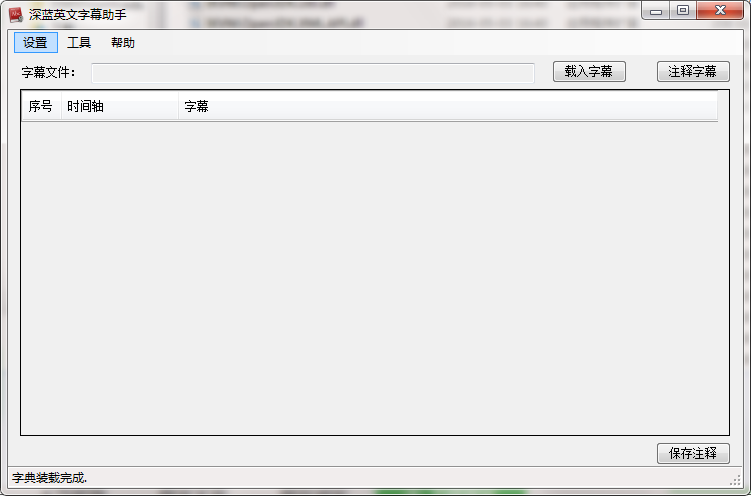
深蓝英文字幕助手基本简介
深蓝英文字幕助手是一款对英文字幕的生词进行注释,让用户能够在一边看英文电影/电视剧,一边学习英语的小软件。 完全绿色、免费、开源。 使用深蓝英文字幕助手后,用户可以彻底告别中文字幕,听着正宗地道的发音,看着英文字幕,遇到不认识的单词会给出注释,让用户能够顺畅的看英文字幕电影/电视剧。
深蓝英文字幕助手软件特色
1、采用斯坦福自然语言处理引擎,实现很好的词性判断和注释预判。
2、支持灵格斯提供的维科英汉词典,能够准确的提供英语单词的中文解释。
3、采用柯林斯词频分级方式,方便为用户初始化词汇量。
4、支持SRT,ASS等常用的字幕格式。
5、自动对中文字幕过滤,对于中英双语的字幕处理后只保留英文字幕。
6、支持用户词汇和生词的导入导出和调整。
7、支持百度翻译和有道翻译提供的整句翻译。
8、扩展:支持沪江开心词典,有道词典生词本等外部词典的生词本导入。
9、扩展:支持灵格斯提供的朗道英汉词典、现代英汉综合大辞典,英汉速查词典,维科词典等较权威的词典,能够准确的提供英语单词的中文解释。
深蓝英文字幕助手注意事项
由于本软件使用C# 写成,需要.net framework 4.0的运行环境,如果使用XP或者Vista,那么在运行的时候可能直接报错,只需要下载安装.Net Framework 4.0即可。
深蓝英文字幕助手使用方法
1、设置个人的词汇量
解压后双击“深蓝英文字幕助手.exe”,即可打开本软件。第一次打开本软件时,需要设置用户的词汇量:
用户可以根据自己英文水平进行设置,我是按柯林斯词典的词频对英文单词进行了归类分级,如果用户是个高中英文水平或者刚过4级,可以设置4,如果达到6级水平可以设置3,更高的英文词汇量可以设置2或者1.
我们这里就以4级词频为例,点击确定按钮,需要等待一会儿。系统会将这些常用的词写入本地数据库。
2、下载英文影片和对应的英文字幕
我们去找到想看的英文影片,下载下来,然后找到对应的包含英文字幕的字幕文件(可以是纯英文字幕,也可以是英文中文双语字幕),字幕文件一般是srt或者是ass文件。网上有很多提供字幕搜索下载的网站,如果要找冷门资源的英文字幕,可能就得去国外的字幕搜索网站。另外我使用迅雷影音也可以搜索下载字幕文件。只需要打开视频文件,然后右键选择字幕,在线搜索即可。之前是可以的,最近我试了试总是提示搜索字幕失败,不知道是不是迅雷关闭这个服务了。总之我们把字幕文件准备好,存在在磁盘上。
3、载入并注释字幕
选择软件的“载入字幕”按钮,选中我们下载好的字幕文件,点击确定,系统就可以将字幕载入进来:
然后点击“注释字幕”按钮,系统会根据用户词汇量,将认为可能是生词的词语显示出来。
下面解释一下每一列的意思:
忽略,就是说可能是生词,但是我并不想记住的词语,比如人名地名之类的,记住了也没太大意义。忽略后再也不会当生词出现。
是否生词,如果这个词确实不认识,那么就不要点记住,如果不是生词,早就记住了,那么可以点“记住”。比如第一个pig,我是认识的,所以可以点“记住”,将这个词加入到已记住的列表中。
关注,是需要特别注意的,想接下来重点背的单词。比如mud这个词我要关注,那么就点mud行的关注星星。
单词,就是系统解析出来的可能是不认识的单词。
词频,就是该单词在本字幕文件中,出现了多少次。
原文,就是单词所在的句子。
解释,就是根据单词,在字典中查到的汉语解释,如果一个词多个意思,那么就是一个下拉框,我们需要去选择该单词在句子中应该是哪个意思。
自定义解释,就是说这些字典给出的解释都不对,我们自己来注解一下。
我们主要是把认识的单词给剔除出这个列表,标记完成后的列表如下:
4、保存字幕
标识完生词后,我们点击“确定”按钮,回到主界面,我们可以看到,字幕文件中对于生词部分,已经给出了对于的简短中文注释:
单击右下角的“保存注释”按钮,系统会将注释后的字幕保存到原字幕文件夹,并加上_new以示区分。
5、使用新字幕播放影片
现在基本上所有的播放器都支持手动选择字幕载入,不过好像大部分不支持在srt中设置格式,我试了一下KMPlayer是支持的。我可以看到,对于普通的生词,旁边给出了注释,方便我们在看影片时理解当前对话的意思。
而对于我们之前特别关注的生词(打了星星的),那么就会以红色显示出来,方便我们记忆:
6、管理我的词汇
在“设置”菜单的“用户词汇管理”选项下,我们可以看到哪些单词是我们认识的,哪些是不认识的。因为我在前面设置了自己的用户词汇等级,所以现在可以看到大量的单词我是认识的。
如果有些词,其实你不认识,那么可以在上面右击,在弹出的菜单中选择“不记得了,加入生词本”,那么就会把这个词放到生词列表中。由于熟悉的词和生词会越来越多,所以我增加了一个“单词记录”的查询页面,可以查询某个词是否记住,是在哪里出现的。
另外我们还可以把熟悉的单词或者生词本导出,方便其他系统导入。也可以批量的导入熟悉的单词或者生词。
7、其他功能
7.1真人发音
本软件提供了真人发音功能,在单词上双击或者右击选择“真人发音”即可听到单词的发音。不过这个功能需要联网,所以可能因为网络的原因,并不那么实时。发音也可以选择是英式发音还是美式发音,并提供离线存储发音的功能,可以选择“设置”菜单的“真人发音设置”。
7.2整句翻译
如果整句都不是很好理解,我们可以使用整句翻译服务,在设置中可以选择使用哪种服务进行整句翻译。所有整句翻译服务都是网络服务,所有必须联网,并保证能够访问对应的网站。
在载入字幕后,选中某句字幕,然后右击,选择整句翻译服务,即可将这句字幕翻译成中文。
7.3生词预习
如果觉得一个字幕一个字幕的学习,比较慢,那么我们可以批量下载好整季美剧的字幕,然后批量预习。在“工具”菜单的“生词预习”选项,可以打开生词预习窗口,然后选择字幕文件夹。
系统会将所有字幕进行分析,找出其中的生词和词频,并给出原文和解释。
深蓝英文字幕助手安装步骤
1.在pc下载网下载深蓝英文字幕助手最新版软件包
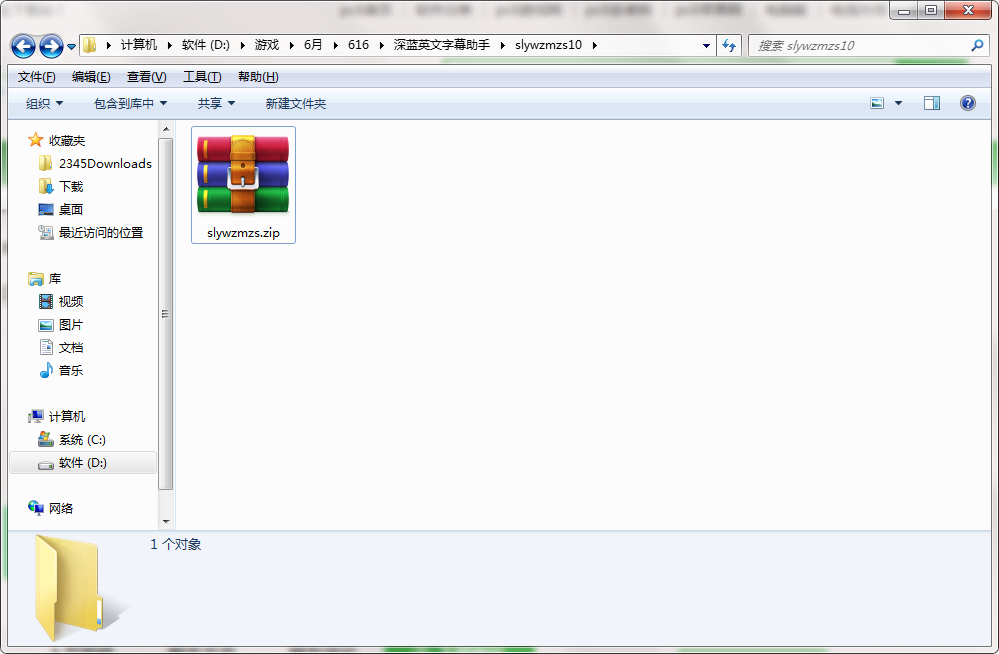
2.解压深蓝英文字幕助手软件,运行“EXE.文件”
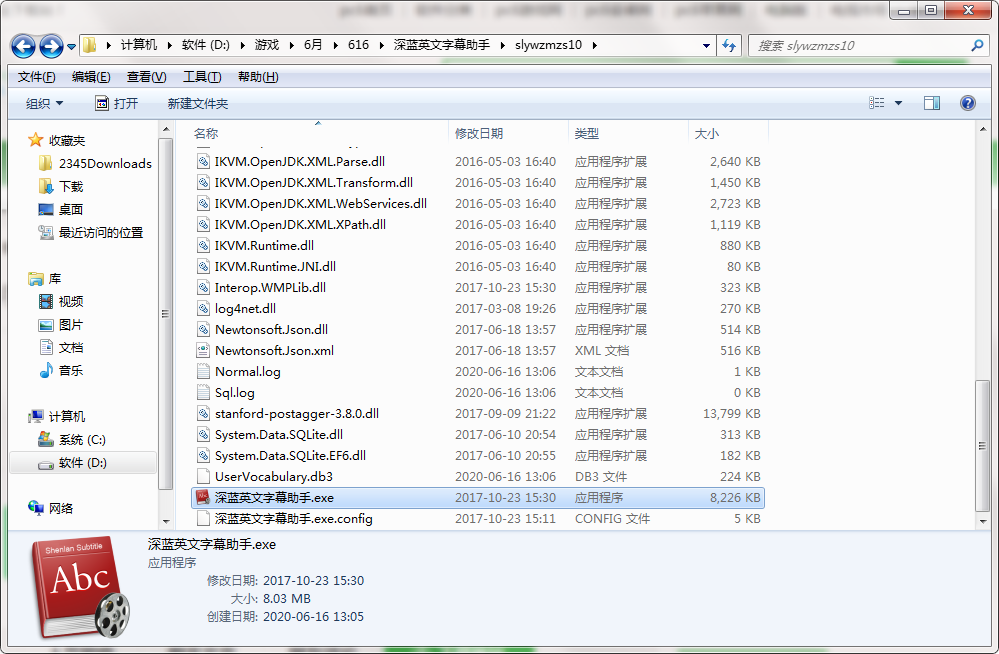
3.双击打开,进入深蓝英文字幕助手软件界面
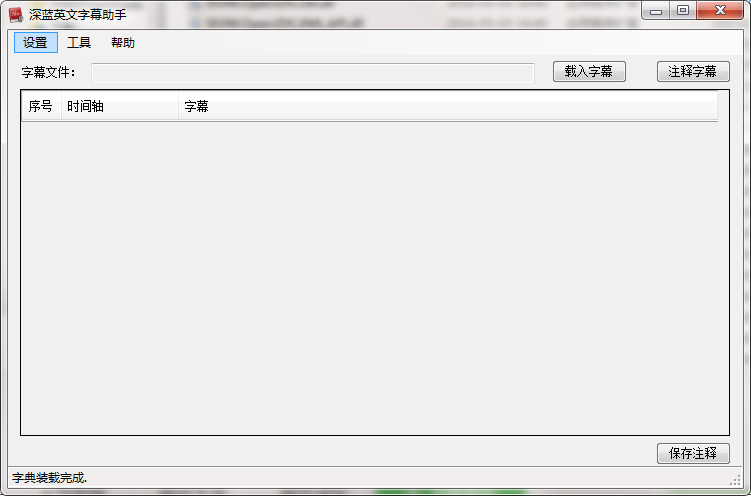
4. 此软件为绿色版,无需安装即可使用
深蓝英文字幕助手更新日志
1. 优化的脚步从未停止!
2. 更多小惊喜等你来发现~
小编推荐:深蓝英文字幕助手,良心出品,保证性能,小编亲测,相信小编的童鞋可以试验一下!我pc下载网还有更多好用的软件煲音箱、复读机软件、音效插件!




 Flash中心
Flash中心
 鲁大师
鲁大师
 抖音电脑版
抖音电脑版
 QQ浏览器
QQ浏览器
 百度一下
百度一下
 photoshop cs6
photoshop cs6
 驱动精灵
驱动精灵
 360浏览器
360浏览器
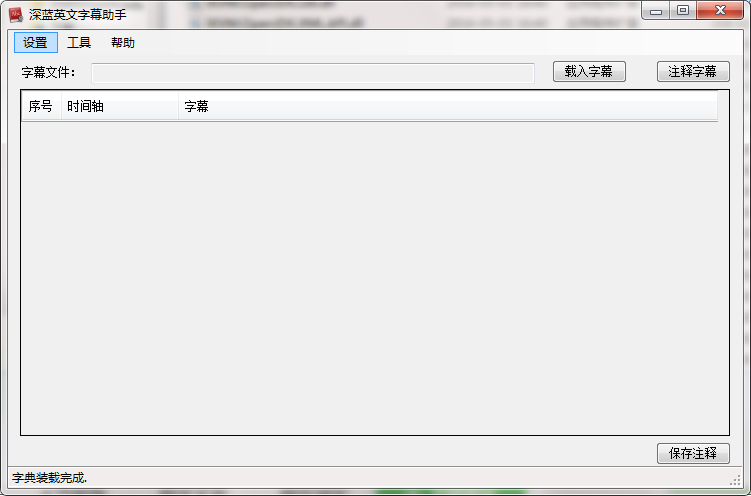
 金舟多聊
金舟多聊
 Google Chrome
Google Chrome
 风喵加速器
风喵加速器
 铃声多多
铃声多多
 网易UU网游加速器
网易UU网游加速器
 雷神加速器
雷神加速器
 爱奇艺影音
爱奇艺影音
 360免费wifi
360免费wifi
 360安全浏览器
360安全浏览器
 百度云盘
百度云盘
 Xmanager
Xmanager
 2345加速浏览器
2345加速浏览器
 极速浏览器
极速浏览器
 FinePrint(虚拟打印机)
FinePrint(虚拟打印机)
 360浏览器
360浏览器
 XShell2021
XShell2021
 360安全卫士国际版
360安全卫士国际版
 迅雷精简版
迅雷精简版





























